- Autorius Jason Gerald [email protected].
- Public 2024-01-19 22:13.
- Paskutinį kartą keistas 2025-01-23 12:25.
Šis „wikiHow“moko jus, kaip perduoti „Wi-Fi“ryšį „Windows“kompiuteryje į išmanųjį telefoną (išmanųjį telefoną). Tai galite padaryti bet kuriame kompiuteryje, kuriame yra įdiegtas „Wi-Fi“adapteris, įgalintas tinklo transliavimui. Tai reiškia, kad šiam procesui atlikti negalėsite naudoti kelių stalinių kompiuterių. Atminkite, kad šis procesas nėra tas pats, kas naudoti išmaniojo telefono duomenis kaip „Wi-Fi“tinklą kompiuteryje. Jei jūsų kompiuteryje esančio „Wi-Fi“adapterio negalima naudoti viešosios interneto prieigos taškui sukurti, naudokite „Connectify“, kad transliuotumėte „Wi-Fi“.
Žingsnis
1 metodas iš 2: „Windows 10“nustatymų naudojimas
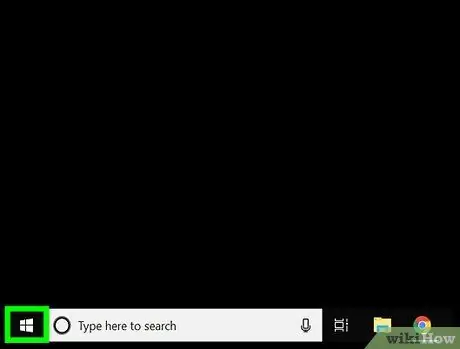
Žingsnis 1. Eikite į Pradėti
Padarykite tai spustelėdami „Windows“logotipą apatiniame kairiajame kampe.
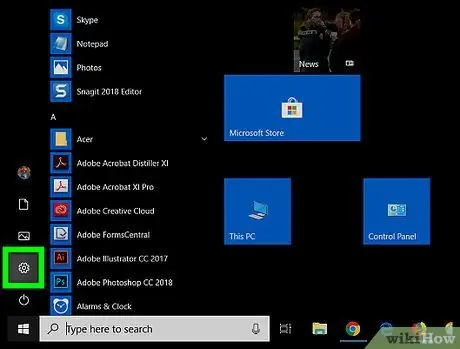
Žingsnis 2. Atidarykite Nustatymai
Meniu Pradėti apačioje kairėje spustelėkite krumpliaračio formos nustatymų piktogramą. Atsidarys langas „Nustatymai“.
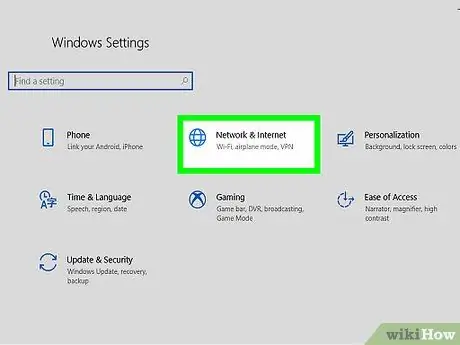
Žingsnis 3. Spustelėkite Tinklas ir internetas
Tai rutulio formos piktograma nustatymų lango viduryje.
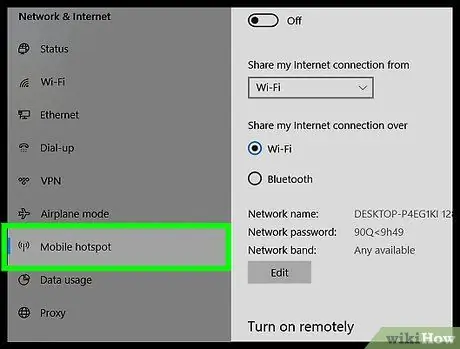
Žingsnis 4. Spustelėkite Mobilusis viešosios interneto prieigos taškas
Šis skirtukas yra kairėje lango pusėje.
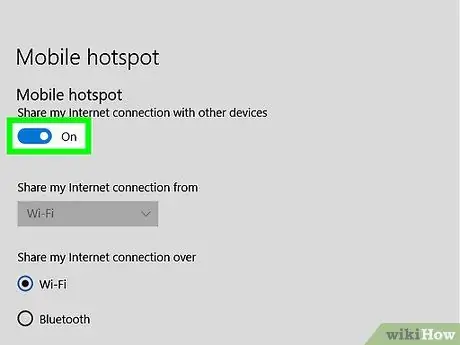
5 veiksmas. Spustelėkite mygtuką „Mobilioji interneto prieigos taškas“
pilka puslapio viršuje.
Spustelėjus jį, mygtukas bus aktyvus
tai rodo, kad kompiuteris dabar perduoda interneto ryšį.

Žingsnis 6. Patikrinkite tinklo pavadinimą ir slaptažodį
Puslapio viduryje yra antraštės „Tinklo pavadinimas“ir „Tinklo slaptažodis“, kad galėtumėte nustatyti mobiliojo interneto prieigos taško pavadinimą ir slaptažodį.
Tinklo pavadinimas turi būti kompiuterio pavadinimas, o slaptažodis yra tinklo slaptažodis, kurį paprastai naudojate
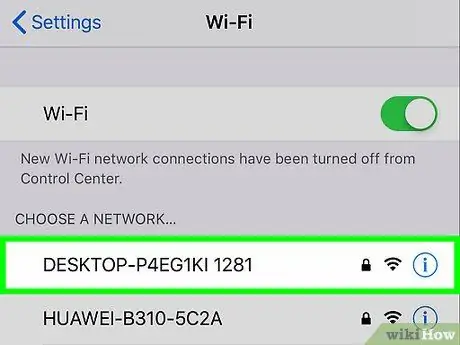
Žingsnis 7. Prijunkite išmanųjį telefoną prie „Wi-Fi“tinklo
Kai kompiuteryje yra nustatytas „Wi-Fi“viešosios interneto prieigos taškas, dabar prie jo galite prisijungti naudodami išmaniojo telefono „Wi-Fi“meniu. Kaip tai padaryti:
-
„iPhone“- atidarykite Nustatymai
„iPhone“, palieskite Bevielis internetas, bakstelėkite skleidžiamos viešosios interneto prieigos taško pavadinimą, įveskite slaptažodį, tada palieskite Prisijunk.
- „Android“- braukite žemyn nuo ekrano viršaus, trumpam paspauskite „Wi -Fi“piktogramą, palieskite skleidžiamos viešosios interneto prieigos taško pavadinimą, įveskite slaptažodį, tada palieskite JOIN arba PRISIJUNGTI.
2 metodas iš 2: „Connectify“naudojimas
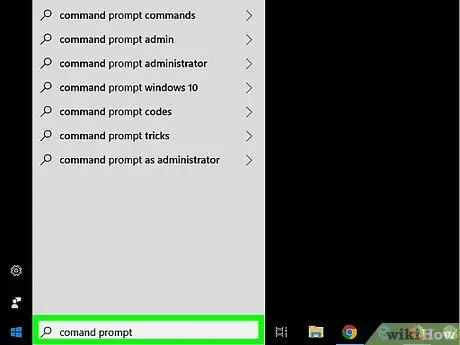
1 veiksmas. Įsitikinkite, kad įdiegėte belaidį adapterį
Atlikite šiuos veiksmus, kad patikrintumėte, ar jūsų kompiuteryje yra įmontuotas „Wi-Fi“adapteris, ar ne:
-
Eikite į Pradėti
- Įveskite komandų eilutę, tada spustelėkite Komandinė eilutė.
- Įveskite netsh wlan show drivers, tada paspauskite Enter.
- Palaukite, kol bus rodoma adapterio informacija. Jei sakoma „Belaidžio automatinio konfigūravimo paslauga neveikia“, tai reiškia, kad kompiuteris neįdiegė belaidžio adapterio.
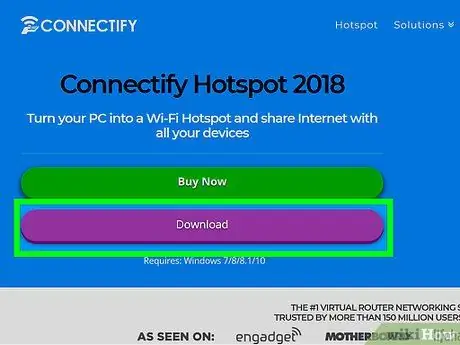
2 žingsnis. Atsisiųskite „Connectify“diegimo failą
„Connectify“yra nemokama programa, leidžianti trumpuoju atstumu transliuoti kompiuterio „Wi-Fi“:
- Kompiuteryje paleiskite žiniatinklio naršyklę ir apsilankykite
- Spustelėkite mygtuką parsisiųsti violetinė.
- Spustelėkite Tęsti atsisiuntimą.
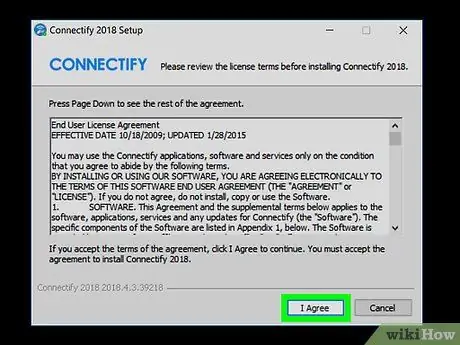
Žingsnis 3. Įdiekite „Connectify“
Atsisiuntę „Connectify“diegimo programos failą, galite jį įdiegti dukart spustelėdami failą ir atlikdami šiuos veiksmus:
- Spustelėkite Taip kai prašoma.
- Spustelėkite Aš sutinku.
- Spustelėkite sutinku.
- Pažymėkite langelį „Perkrauti dabar“.
- Spustelėkite Baigti.
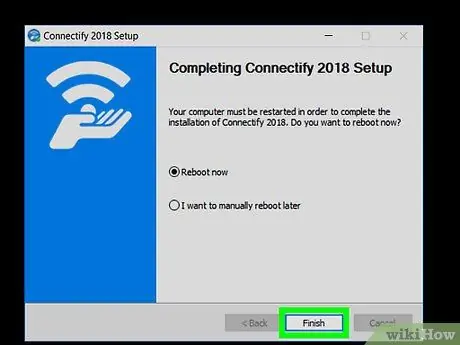
Žingsnis 4. Palaukite, kol kompiuteris baigs paleisti iš naujo
Tęskite procesą, kai kompiuteris bus paleistas iš naujo.
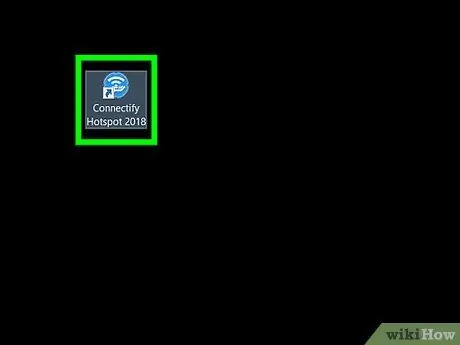
5 veiksmas. Jei reikia, paleiskite „Connectify“
Dukart spustelėkite piktogramą „Connectify Hotspot 2018“kompiuterio darbalaukyje.
Praleiskite šį veiksmą, kai „Connectify“langas bus atidarytas automatiškai
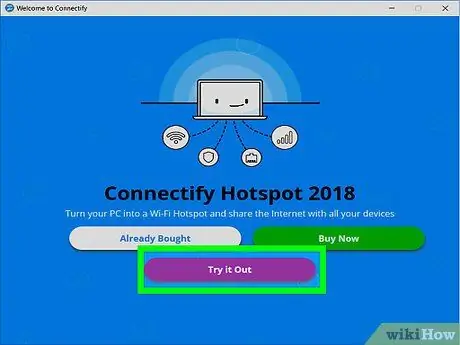
Žingsnis 6. Spustelėkite Išbandyti
Tai purpurinis mygtukas „Connectify“lango apačioje.
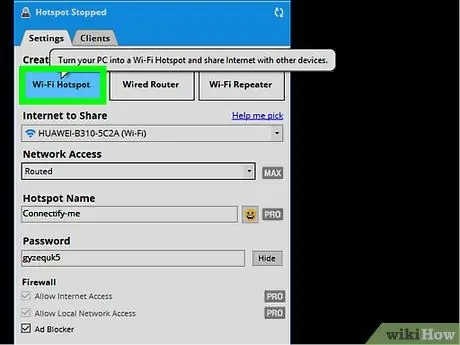
Žingsnis 7. „Connectify“lango viršuje spustelėkite skirtuką „Wi-Fi Hotspot“
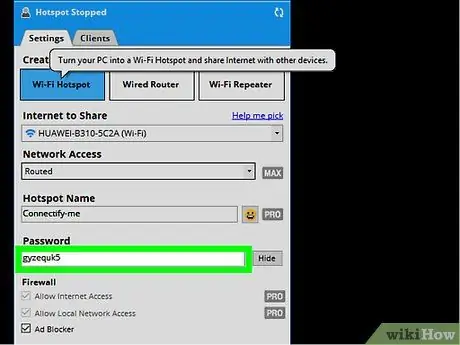
Žingsnis 8. Jei reikia, pakeiskite slaptažodį
Teksto laukelyje „Slaptažodis“ištrinkite esamą tekstą, tada įveskite slaptažodį, kurį norite naudoti tinkle.
Jei naudojate nemokamą „Connectify“versiją, negalite pakeisti tinklo pavadinimo
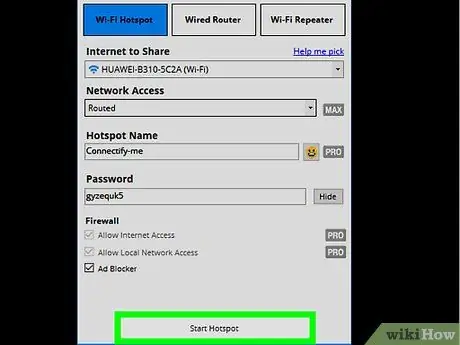
Žingsnis 9. Lango apačioje spustelėkite Pradėti viešosios interneto prieigos tašką
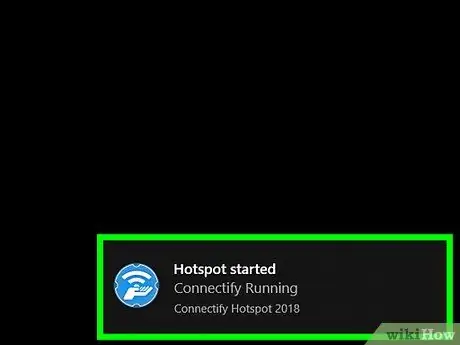
Žingsnis 10. Palaukite, kol įsijungs kompiuterio viešosios interneto prieigos taškas
Tęskite procesą, jei „Connectify“pranešė, kad viešosios interneto prieigos taškas yra aktyvus.
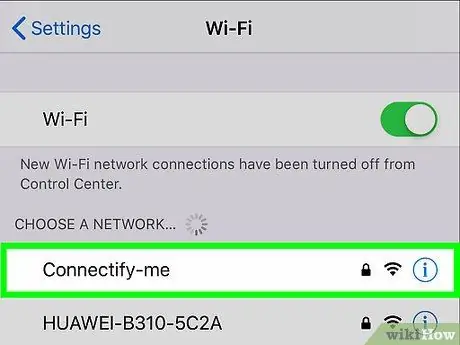
Žingsnis 11. Prijunkite išmanųjį telefoną prie „Wi-Fi“tinklo
Jei kompiuteryje yra nustatytas „Wi-Fi“viešosios interneto prieigos taškas, dabar prie jo galite prisijungti naudodami išmaniojo telefono „Wi-Fi“meniu. Kaip tai padaryti:
-
„iPhone“- atidarykite Nustatymai
„iPhone“, palieskite Bevielis internetas, bakstelėkite skleidžiamos viešosios interneto prieigos taško pavadinimą, įveskite slaptažodį, tada palieskite Prisijunk.
- „Android“- braukite žemyn nuo ekrano viršaus, trumpam paspauskite „Wi -Fi“piktogramą, palieskite skleidžiamos viešosios interneto prieigos taško pavadinimą, įveskite slaptažodį, tada palieskite JOIN arba PRISIJUNGTI.






